Les services sur votre page Facebook
Cette semaine nous revenons avec un tout nouveau tuto, nous faisons une pause avec LinkedIn et laissons place à Facebook. Focus sur comment proposer ses services sur votre Page Facebook !
Étape n°1 : Modifier le modèle de sa page Facebook en Services
Avant tout, il faut savoir que tous les modèles de pages Facebook ne possèdent pas cette option. Si votre page ne propose pas les services, nous vous invitons à modifier votre modèle de page, la démarche est très simple.
Cliquez sur “Paramètres”, puis “Modifier la Page” et cliquez sur “Modifier” comme ci-dessous:
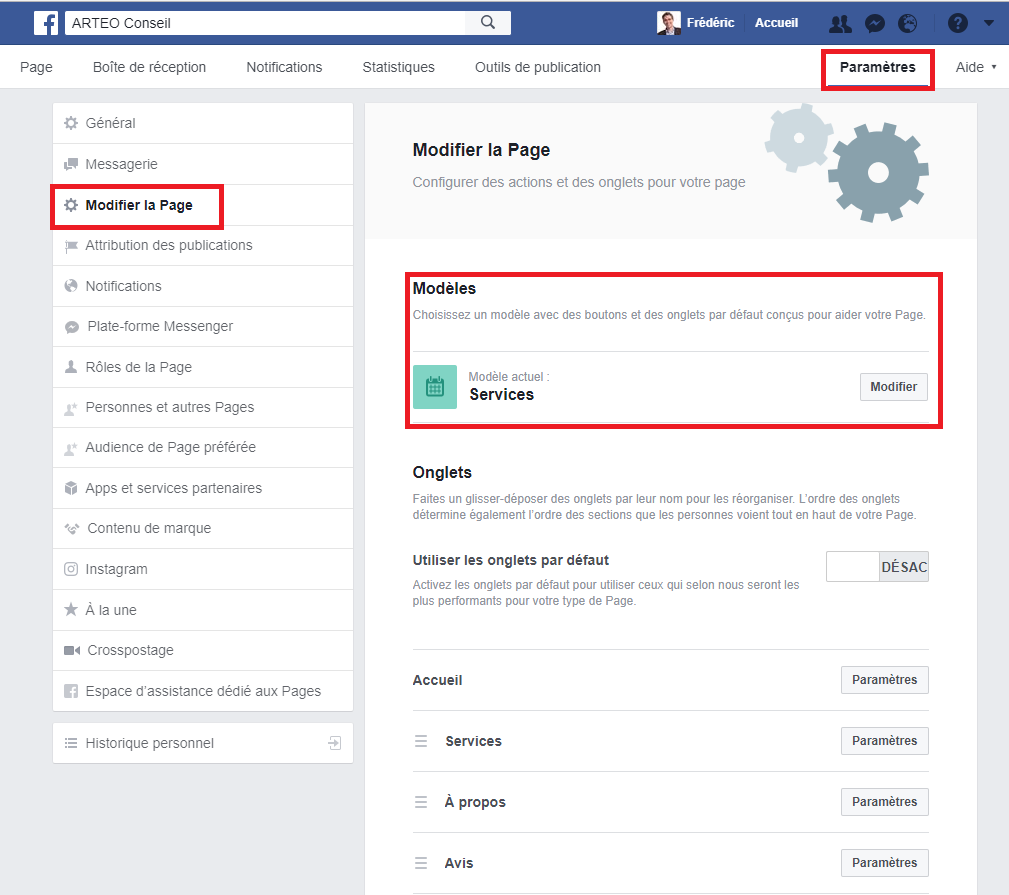
Cliquez ensuite sur le modèle “Services” dans la liste déroulante.
Étape n°2 : Modifier les onglets
Il vous est proposé une liste d’onglets par défaut qui comprend : les services, les avis, la boutique, les offres, les photos, les vidéos, les publications, les événements, à propos et la communauté. Pour chacun des onglets, vous aurez la possibilité de modifier son ordre.
Par exemple vous souhaitez que l’onglet “à propos” apparaisse en premier, vous devez juste le faire glisser (clic gauche enfoncé de votre souris) et le déplacer à la première position, juste en dessous du seul onglet fixe : Accueil.
Par ailleurs, vous pouvez décider de supprimer des onglets dont vous n’avez pas l’utilité.
Par exemple, vous n’avez pas de boutique à proposer, il vous suffit de cliquer sur le bouton “Paramètres” en face et de le désactiver en cliquant sur le rectangle blanc (voir ci-dessous) et surtout d’enregistrer vos modifications !
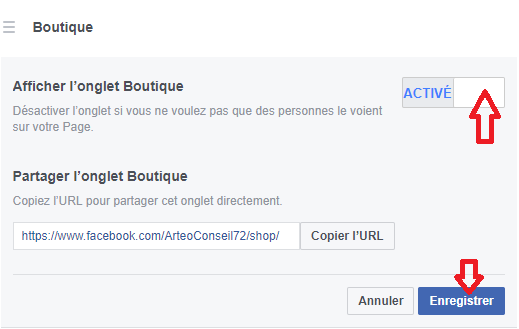
Cependant, certains de ces onglets ne sont pas supprimables, vous pouvez seulement inverser leurs positions. (Photos, Vidéos, Publications, À propos et Communauté)
Vous pouvez à tout instant (r)ajouter un onglet que vous avez supprimé à votre page en cliquant sur le bouton “Ajouter un onglet”. Un pop-up s’ouvre, à vous de sélectionner l’onglet souhaité avec deux nouveautés, les onglets Groupes et Articles qui ne sont pas dans les paramètres par défaut.
Le dernier onglet ajouté, vient se mettre à la fin de tous vos onglets.
Vous avez maintenant configurer votre Page Facebook comme vous le souhaitez.
Étape n°3 : Ajouter un service sur votre Page Facebook
En vous rendant sur votre page d’accueil, vous apercevrez le nouvel ordre de vos onglets sur la partie gauche de votre page.
Cliquez sur le bouton “Services” puis sur “Ajouter un service”. Un nouveau pop-up fait son apparition.Il ne vous reste plus qu’à compléter les informations demandées:
- Photos
- Nom du service (maximum 40 caractères)
- Description (maximum de 200 caractères)
- Durée
- Prix (indiquez la devise)
Enregistrez en bas à droite & répétez l’opération autant de fois que vous voulez inscrire de services.
Si l’ordre de vos services ne vous convient pas, vous pouvez les interchanger en maintenant le clic gauche de votre souris.
Un détail que vous voulez ajouter ou modifier ? Vous voulez supprimer un service ? Cliquez simplement sur la petite flèche à droite du nom de votre service et sélectionner l’action désirée.
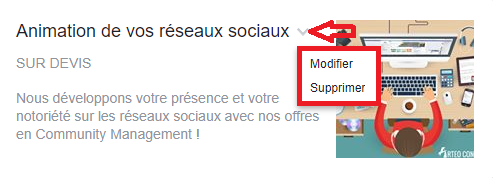
Étape n°4 : Identifiez vos services dans vos publications
Comme pour étiqueter vos produits, cette étape est intéressante dans le sens ou vous pouvez identifier un ou plusieurs services sur vos publications.
Il vous suffit de passer votre souris sur les icônes en bas de votre publication et de cliquer sur “Étiqueter un produit”. À vous de sélectionner le ou les service(s) que vous souhaitez identifier.
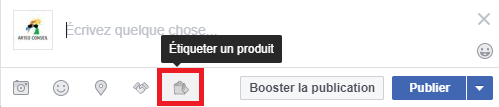
Ce nouveau tuto d’ARTEO est plutôt détaillé, mais en réalité, il ne vous faut que quelques minutes pour effectuer ces manipulations. Tout dépendra du nombre de services que vous souhaitez intégrer à votre page Facebook !
Cet article vous a plu ? N’hésitez pas à le partager à vos contacts et à laisser un commentaire !
SUIVEZ-NOUS
NOTRE BOOK
NOTRE NEWSLETTER
Ça devrait vous plaire aussi :
5 conseils pour booster sa visibilité sur Instagram
Optimiser sa présence sur les réseaux sociaux...
5 raisons de mettre en place une campagne publicitaire Google Adwords
Google Ads permet de propulser votre site...
Quel type de site pour mon entreprise ?
Le site internet est un outil essentiel pour le...





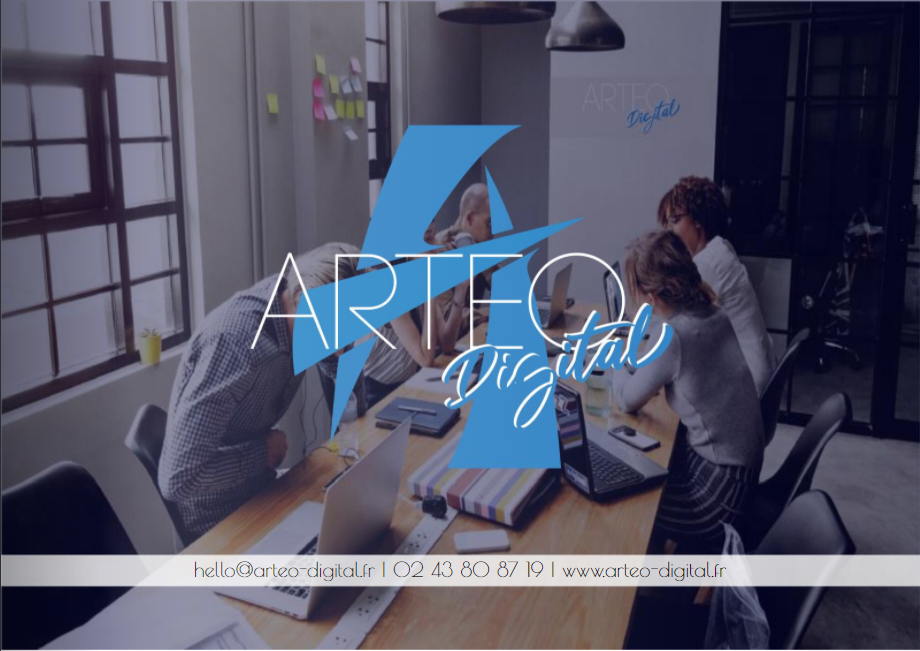
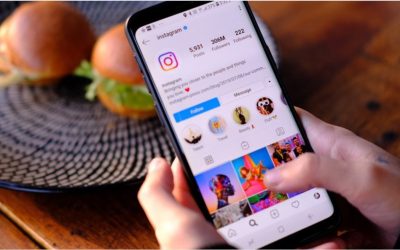




0 commentaires